Κάτι που δεν θα χάσετε από το Mi Mover
Υπάρχουν πολλά διαθέσιμα εργαλεία στην ψηφιακή αγορά για τη μεταφορά των δεδομένων από το ένα gadget στο άλλο. Οι εφαρμογές μεταφοράς δεδομένων σάς βοηθούν να μετακινείτε τα δεδομένα άψογα από τη μια συσκευή στην άλλη χωρίς καμία δυσκολία. Το Mi Mover είναι μια τέτοια εφαρμογή που σχεδιάστηκε από έναν τεράστιο προγραμματιστή gadget Xiaomi. Σε αυτό το άρθρο, θα μελετήσετε λεπτομερώς αυτήν την εφαρμογή και τα σχετικά ζητήματα. Μπορείτε να βρείτε εναλλακτικούς τρόπους αντιμετώπισης των αστοχιών κατά τη μεταφορά δεδομένων. Επιλέξτε την καλύτερη μέθοδο που ταιριάζει στις ανάγκες σας και πραγματοποιήστε τη μεταφορά δεδομένων μεταξύ gadget χωρίς κόπο.
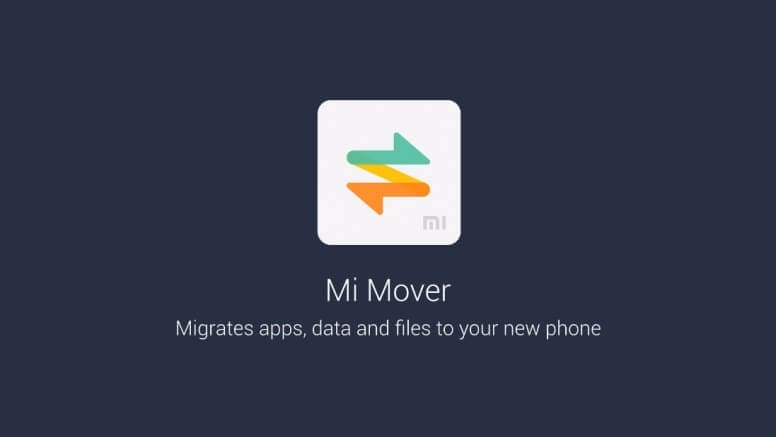
Μέρος 1: Τι είναι το Mi Mover;
Το Mi Mover σάς βοηθά να μετακινήσετε τα δεδομένα από το παλιό σας smartphone σε συσκευές Mi. Αυτή η εφαρμογή φαίνεται να είναι συμβατή με όλα τα είδη των μορφών δεδομένων, όπως επαφές, μηνύματα, φωτογραφίες, βίντεο κ.λπ. Δεν υπάρχει ανάγκη για καλώδια ή εξωτερικές συνδέσεις με χρήση καλωδίου. Λειτουργεί ως σημείο πρόσβασης Wi-Fi κατά τη διαδικασία μεταφοράς. Μπορείτε να μετακινήσετε μεγάλα δεδομένα από μια συσκευή σε gadget Mi χωρίς κόπο, με ένα κλείσιμο του ματιού.
ΥΠΕΡ
- Αυτή η εφαρμογή συνδέει απευθείας τα gadget σε μια πλατφόρμα υψηλής ταχύτητας, περιορίζοντας έτσι την έκθεση των δεδομένων με εφαρμογές τρίτων.
- Είναι ένα απλό εργαλείο με περιβάλλον διεπαφής χρήστη που βοηθά στη μεταφορά δεδομένων μεταξύ των gadget.
ΚΑΤΑ
- Μπορείτε να χρησιμοποιήσετε αυτό το εργαλείο μόνο με gadget Android και Mi και δεν είναι συμβατό με την πλατφόρμα iOS.
- Κατά την εγκατάσταση της εφαρμογής, πρέπει να επιτρέψετε σχεδόν 72 άδειες για την ολοκλήρωση της διαδικασίας.
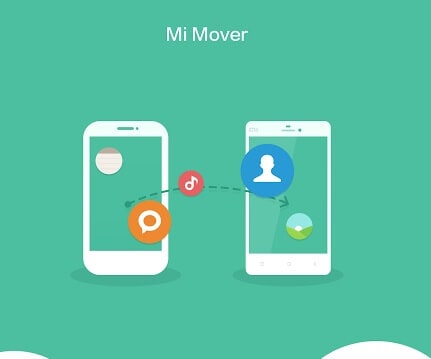
Μέρος 2: Πώς το Mi Mover μεταφέρει δεδομένα τηλεφώνου;
Σε αυτήν την ενότητα, θα μάθετε να μετακινείτε δεδομένα τηλεφώνου μεταξύ gadget χρησιμοποιώντας την εφαρμογή Mi Mover. Περιηγηθείτε στις οδηγίες προσεκτικά και πραγματοποιήστε τη διαδικασία μεταφοράς δεδομένων με επιτυχία.
Βήμα 1: Κατεβάστε την εφαρμογή Mi Mover στο τηλέφωνό σας και εγκαταστήστε το πρόγραμμα. Στη συνέχεια, πατήστε ‘Ρυθμίσεις -> Πρόσθετες ρυθμίσεις -> Mi Mover’. Πρέπει να ενεργοποιήσετε τη δυνατότητα Wi-Fi και στα δύο gadget πριν ξεκινήσετε τη διαδικασία μεταφοράς δεδομένων.
Βήμα 2: Τώρα, εκκινήστε την εφαρμογή Mi Mover στο τηλέφωνο-στόχο σας και ορίστε την ως «Δέκτη». Στην οθόνη εμφανίζεται ένας κωδικός QR. Κάντε τον κωδικό QR της συσκευής πηγής για να σαρώσετε τον κωδικό QR της συσκευής-στόχου για να δημιουργήσετε μια ασύρματη σύνδεση μεταξύ των gadget.
Βήμα 3: Ελέγξτε τον επιθυμητό τύπο δεδομένων που θέλετε να στείλετε μεταξύ των συσκευών και επιλέξτε τα αρχεία όπως φωτογραφίες, βίντεο, έγγραφα κ.λπ., ανάλογα με τις ανάγκες σας. Στη συνέχεια, τέλος, πατήστε το κουμπί «Αποστολή» για να ενεργοποιήσετε τη μεταφορά δεδομένων μεταξύ συσκευών.
Αυτά είναι τα απαραίτητα βήματα για να μεταφέρετε τα δεδομένα μεταξύ των συσκευών άψογα χρησιμοποιώντας την εφαρμογή Mi Mover.
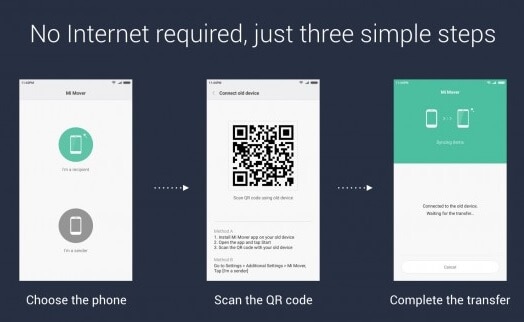
Μέρος 3: Τι γίνεται αν το Mi Mover αποτύχει να μεταφέρει;
Σε περίπτωση που αποτύχει η μεταφορά δεδομένων μεταξύ gadget που χρησιμοποιούν το Mi Mover, μπορείτε να επιλέξετε Dr. Fone- Μεταφορά τηλεφώνου εφαρμογή. Είναι η καλύτερη εφαρμογή για να μετακινήσετε μεγάλα δεδομένα χωρίς κόπο σε σύντομο χρονικό διάστημα. Είναι το προϊόν κύρους του διάσημου προγραμματιστή λογισμικού Wondershare. Αυτή η εφαρμογή λειτουργεί καλά μεταξύ πλατφορμών όπως το Android και το iOS χωρίς ελαττώματα. Είναι συμβατό με την πιο πρόσφατη έκδοση συσκευών Android και iOS. Μπορείτε να πραγματοποιήσετε μεταφορά δεδομένων μεταξύ συσκευών μόνο με ένα κλικ χρησιμοποιώντας το εργαλείο Dr. Fone. Είναι μοναδικό από το πλήθος των προγραμμάτων που διατίθενται στην ψηφιακή αγορά. Ήρθε η ώρα να διαφωτίσετε τα απίστευτα χαρακτηριστικά του παρακάτω.
Μοναδικά χαρακτηριστικά της εφαρμογής Dr. Fone- Phone Transfer
- Αυτό το πρόγραμμα είναι συμβατό με εκδόσεις Windows και Mac.
- Υποστηρίζει ένα ευρύ φάσμα τύπων δεδομένων όπως κείμενα, εικόνες, έγγραφα, βίντεο κ.λπ.
- Η μεταφορά δεδομένων υψηλής ταχύτητας πραγματοποιείται μεταξύ gadget.
- Το φιλικό προς τον χρήστη περιβάλλον σας βοηθά να πραγματοποιήσετε τη μεταφορά δεδομένων χωρίς κόπο.
- Δεν υπάρχει απώλεια δεδομένων κατά τη μεταφορά παρά το μέγεθος του αρχείου.
Αυτό το πρόγραμμα είναι το κατάλληλο για να ικανοποιήσει γρήγορα τις ανάγκες μεταφοράς δεδομένων μεταξύ συσκευών. Στην παρακάτω ενότητα, μπορείτε να εξηγήσετε πώς να χρησιμοποιήσετε αυτήν την εφαρμογή για να πραγματοποιήσετε μια γρήγορη διαδικασία μεταφοράς δεδομένων.
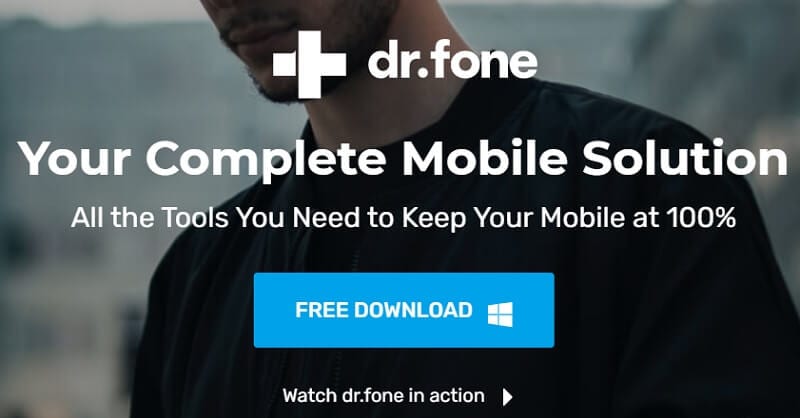
3.1 Πώς να μεταφέρετε δεδομένα με το Dr. Fone-Phone Transfer;
Μπορείτε να χρησιμοποιήσετε το εργαλείο Dr. Fone-Phone Transfer για να μετακινήσετε δεδομένα μεταξύ gadget. Είτε χρησιμοποιήστε υπολογιστή κατά τη διαδικασία μεταφοράς δεδομένων ή δοκιμάστε τον χωρίς να τον χρησιμοποιήσετε. Αυτή η ενότητα θα πάρει μια ιδέα για τη μεταφορά δεδομένων μεταξύ συσκευών με ή χωρίς υπολογιστή.
Α: Μεταφέρετε δεδομένα από τηλέφωνο σε τηλέφωνο με υπολογιστή
Διαβάστε προσεκτικά τα παρακάτω βήματα για μια σαφή κατανόηση της μεταφοράς δεδομένων μεταξύ συσκευών που χρησιμοποιούν υπολογιστή. Ο υπολογιστής χρησιμεύει ως ενδιάμεσο για τη μεταφορά των δεδομένων μεταξύ των τηλεφώνων. Πρέπει να επιλέξετε τη σωστή εφαρμογή για να υποστηρίξετε τη διαδικασία άψογα.
Βήμα 1: Κατεβάστε την εφαρμογή εργαλείου Dr. Fone.
Επισκεφτείτε την επίσημη ιστοσελίδα του Dr. Fone και κατεβάστε το πρόγραμμα στον υπολογιστή σας. Εγκαταστήστε το και εκκινήστε το εργαλείο. Επιλέξτε τη μονάδα «Μεταφορά τηλεφώνου» από την αρχική της οθόνη. Πρέπει να επιλέξετε τη σωστή έκδοση αυτής της εφαρμογής που είναι συμβατή με τον υπολογιστή σας. Στην επίσημη ιστοσελίδα του προγράμματος Dr. Fone- Phone Transfer, μπορείτε να βρείτε εργαλεία που υποστηρίζουν εκδόσεις Windows και Mac. Πρέπει να επιλέξετε ανάλογα για να ξεπεράσετε προβλήματα συμβατότητας.

Βήμα 2: Συνδέστε τα gadget
Χρησιμοποιήστε ένα αποτελεσματικό καλώδιο USB για να συνδέσετε τα gadget με τον υπολογιστή. Βεβαιωθείτε ότι η σύνδεση υπάρχει σταθερά καθ’ όλη τη διάρκεια της μεταφοράς δεδομένων για να αποφύγετε την απώλεια δεδομένων κατά τη διαδικασία μεταφοράς. Το gadget προέλευσης και το τηλέφωνο-στόχος πρέπει να βρίσκονται στη σωστή θέση στην οθόνη. Διαφορετικά, πατήστε την επιλογή «Αναστροφή» για να αλλάξει η θέση του. Συνιστάται ιδιαίτερα η χρήση καλωδίων USB ποιότητας για την εξάλειψη προβλημάτων συνδεσιμότητας κατά τη διαδικασία μεταφοράς δεδομένων.

Βήμα 3: Επιλέξτε τα δεδομένα
Επιλέξτε τα δεδομένα που θέλετε, για τα οποία απαιτείται διαδικασία μεταφοράς, και πατήστε το κουμπί «Έναρξη μεταφοράς» για να ενεργοποιήσετε τη διαδικασία μεταφοράς δεδομένων. Μπορείτε να βρείτε ένα ευρύ φάσμα επιλογών, όπως επαφές, μηνύματα, φωτογραφίες, βίντεο κ.λπ. Ελέγξτε τις επιθυμητές και ενεργοποιήστε τη διαδικασία μεταφοράς. Μπορείτε να επιλέξετε ‘Διαγραφή δεδομένων πριν από την αντιγραφή’ κάτω από την οθόνη του gadget προορισμού για να διαγράψετε τα υπάρχοντα δεδομένα στο τηλέφωνο-στόχο για να αποφύγετε τον πλεονασμό.

Πρέπει να περιμένετε μερικά λεπτά μέχρι να ολοκληρωθεί με επιτυχία η μεταφορά δεδομένων. Αποσυνδέστε τα gadget από τον υπολογιστή και ελέγξτε τα δεδομένα στο gadget-στόχο. Τα παραπάνω βήματα θα σας βοηθήσουν να ολοκληρώσετε τη μεταφορά δεδομένων μεταξύ συσκευών χρησιμοποιώντας υπολογιστή. Ακολουθήστε τα παραπάνω βήματα προσεκτικά και δοκιμάστε τη μεταφορά δεδομένων μεταξύ συσκευών με τον βέλτιστο τρόπο. Εάν θέλετε να πραγματοποιήσετε μεταφορά δεδομένων χωρίς να χρησιμοποιήσετε υπολογιστή, δοκιμάστε την παρακάτω μέθοδο.
Β: Μεταφορά δεδομένων από τηλέφωνο σε τηλέφωνο χωρίς υπολογιστή
Εδώ, θα μάθετε πώς να μεταφέρετε δεδομένα μεταξύ συσκευών χωρίς υπολογιστή. Σε αυτή τη μέθοδο, πρέπει να δημιουργήσετε μια άμεση σύνδεση μεταξύ συσκευών χρησιμοποιώντας το καλώδιο του προσαρμογέα. Βεβαιωθείτε ότι η σύνδεση μεταξύ των συσκευών υπάρχει σταθερά καθ’ όλη τη διάρκεια της διαδικασίας για να αποφύγετε περιττά προβλήματα.
Βήμα 1: Κατεβάστε την εφαρμογή Dr. Fone- Phone Transfer
Με βάση την έκδοση του gadget σας, κατεβάστε το κατάλληλο εργαλείο από την επίσημη ιστοσελίδα του. Χρησιμοποιήστε την έκδοση της εφαρμογής Dr. Fone που βασίζεται σε Android και εγκαταστήστε την ακολουθώντας τον οδηγό οδηγιών της. Στην αρχική οθόνη, πατήστε την επιλογή «Εισαγωγή από καλώδιο USB».

Βήμα 2: Συνδέστε τα gadget.
Τώρα, συνδέστε απευθείας τα gadget χρησιμοποιώντας τα καλώδια του προσαρμογέα. Επιλέξτε τα δεδομένα που θέλετε για τα οποία απαιτείται διαδικασία μεταφοράς και πατήστε την επιλογή «Έναρξη εισαγωγής» στην οθόνη. Αυτή η ενέργεια ενεργοποιεί τη διαδικασία μεταφοράς δεδομένων.

Περιμένετε μερικά λεπτά μέχρι να ολοκληρωθεί ολόκληρη η μεταφορά δεδομένων μεταξύ των gadget. Μην ενοχλείτε το καλώδιο του προσαρμογέα έως ότου ολοκληρωθεί με επιτυχία ολόκληρη η μεταφορά δεδομένων.
Συμπέρασμα
Έτσι, είναι μια διαφωτιστική συζήτηση για τη μεταφορά δεδομένων μεταξύ συσκευών που χρησιμοποιούν το Mi Mover και την εφαρμογή Dr. Fone. Επιλέξτε την επιθυμητή μέθοδο και εκτελέστε τη διαδικασία μεταφοράς δεδομένων με ακρίβεια. Είναι καιρός να επιλέξετε τη σωστή μέθοδο μεταφοράς δεδομένων μεταξύ συσκευών χωρίς απώλεια δεδομένων. Το πρόγραμμα Dr. Fone- Phone Transfer είναι ο τέλειος τρόπος για να μεταφέρετε τα δεδομένα μεταξύ μιας συσκευής σε μια άλλη άψογα. Μπορείτε να μετακινήσετε γρήγορα τα δεδομένα μεταξύ συσκευών χωρίς διακοπές. Πολλοί επαγγελματίες προτείνουν το πρόγραμμα Dr. Fone -Phone Transfer για να μετακινείτε μεγάλα δεδομένα μεταξύ gadget χωρίς κόπο. Επιλέξτε τη σωστή μέθοδο με σύνεση και κάντε τη μεταφορά των δεδομένων σας μεταξύ των τηλεφώνων χωρίς κόπο. Μείνετε συντονισμένοι με αυτό το άρθρο για να εξερευνήσετε συναρπαστικά γεγονότα σχετικά με τη μεταφορά δεδομένων τηλεφώνου χρησιμοποιώντας ένα απίστευτο εργαλείο Dr. Fone.
πρόσφατα άρθρα